 神業パワポ
神業パワポ PowerPointでヴィンテージ風サンバーストを作る方法
PowerPointでヴィンテージ風のサンバーストを簡単に作る方法をご紹介します。本格的に作りたい場合は破線を1本ずつ並べる必要がありますが、今回は図形の「星:12pt」で作った放射状の線に破線を適用するお手軽レシピで仕上げます。
 神業パワポ
神業パワポ  リボン&フラッグ
リボン&フラッグ  吹き出し&フレーム
吹き出し&フレーム 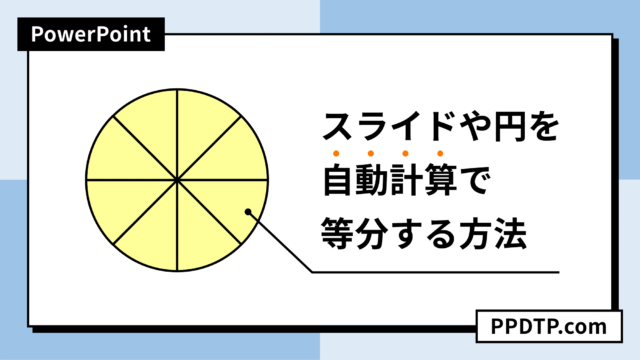 グラフ
グラフ  図形の結合
図形の結合  テキストの技・設定
テキストの技・設定  パターン&テクスチャ
パターン&テクスチャ  パターン&テクスチャ
パターン&テクスチャ  図形の変更
図形の変更 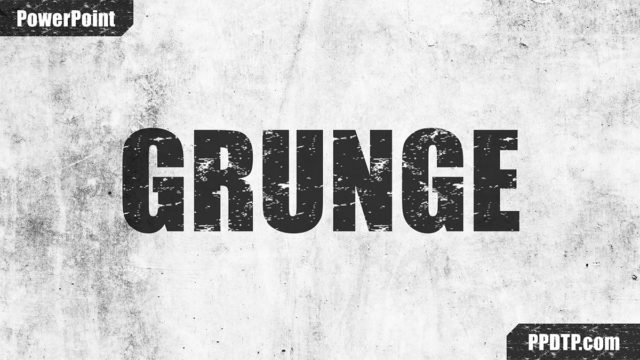 パターン&テクスチャ
パターン&テクスチャ